
Googleの機能の中でも、利用されることが多いのが「Google画像検索」機能。
画像のURLを入力するか、自分で画像をアップロードすることで、その画像と類似したものを検索してくれるという優れモノ。
iPhoneユーザーであれば「この機能をiPhoneでも使いたい…」と考えられている方も多いのでしょうが、Google画像検索がiPhoneで利用できないという場面に出会うことも。
では、どうして画像検索機能が使えないのでしょうか。また、iPhoneでGoogle画像検索を利用することは不可能なのでしょうか?
そこで、今回の記事では「iPhone使用時、Googleの画像検索ができない・表示されない場合の対処法」について解説していきます。
この記事の内容
一番簡単な方法はブラウザアプリを変える

iPhoneに初期から搭載されているブラウザアプリはSafari。iCloudとの連携が容易でページ読み込みも軽いこのアプリ、愛用されている方は多いのではないでしょうか。
しかし現時点(2017年10月)では「Google画像検索」のページが標準のSafariには対応していないため、画像検索を利用することができません。
そのため、iPhoneでGoogle画像検索機能を利用したい場合は別のブラウザアプリを導入する必要が出てきます。
おすすめのGoogle画像検索機能が使えるブラウザアプリは、Google社の純正アプリ「Chrome」です。
「Chrome」アプリをインストールすれば通常通り使える
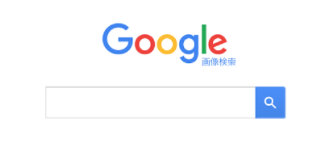
パソコンのメインブラウザとしても人気の高い「Google Chrome」のスマートフォン版アプリ。App storeから検索してダウンロードしてみましょう。
Chromeブラウザで画像検索をする方法は至ってシンプル。検索してみたい画像をブラウザ上で確認したら、希望の画像を長押ししましょう。
するといくつかの項目が表示されるので 一番下の「この画像をGoogleで検索」をタップしましょう。このように画像検索を簡単にすることができます。
SafariでもGoogle画像検索を使うには?
「どうしてもSafariで画像検索を使いたい…」という方もいらっしゃると思います。
実は標準のSafariでもGoogle画像検索を使える方法は存在します。
それは、「Googleをパソコン用サイトとして開く」というもの。
Safariからでも画像検索をする方法
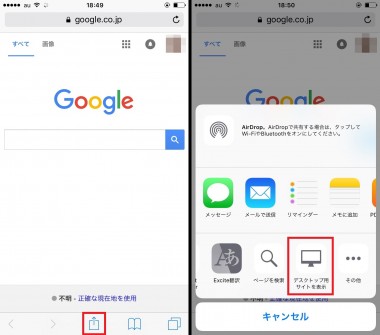
実際にSafariを起動してGoogleページを開きましょう。そして画面下部のメニューをタップ、その中に「デスクトップ用サイトを表示」という項目が出てくるので選択をしてください。
出てこない、という方はポップアップ画面の下半分を右側にスワイプすると出てくるはずです。
「デスクトップ用サイトを表示」をタップすることで、開いていたGoogleページがパソコンで閲覧する場合と同様に表示されるようになります。
次に画面右上に表示される「画像」という文字をタップ。
すると、検索窓にカメラのアイコンが出現するのでこれもタップしましょう。自分の持っている画像で検索をする場合は「画像のアップロード」→「ファイルを選択」の順にタップしましょう。
最後にフォトライブラリを選び、検索をしたい画像を選択しましょう。少し手間がかかりますが、この手順を使えばSafariブラウザでもGoogle画像検索を利用することができますよ!
ただし、いちいちパソコン用サイトで開く必要があるので、手間だと思う方はブラウザアプリを変更しまししょう。
検索しても画像が表示されない時は?
Chromeアプリを使う方法、GoogleのPCページからアクセスする方法、どちらかを使えばiPhoneでの画像検索は可能になります。
それでは、「検索しても画像が表示されない」という場合、どう対処すれば良いのでしょうか?
お目当ての画像が見つからない場合、まず「セーフサーチ」が有効になっているか確認をしてみましょう。
セーフサーチってなに?

「セーフサーチ」はご存知の方も多い通り、アダルト・ショッキングなどのいわゆる「適切でない」ものを検索結果から排除・見えなくするモードのことです。
お子さんのいる家族で共用のパソコンを使用している、という環境の方は導入されている方も多いのではないでしょうか。
検索しているものが「アダルト」「ショッキング」対象でなくとも、セーフサーチをONにしていることにより検索結果から排除されている…このようなケースは大いに考えられます。抵抗が無ければ一度オフにしてみるのが良いでしょう。
セーフサーチをオフにする手順
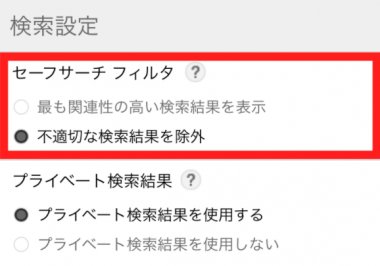
Chromeアプリを利用されている方は、歯車の設定アイコンより「検索設定」→「セーフサーチフィルタ」の順に進み「最も関連性の高い検索結果を表示」をタップ、最後に「保存」を選択すればセーフサーチを無効にすることができます。
Safariを利用している方は、Googleの「検索の設定」ページにアクセスし「セーフサーチフィルタ」の項目を変更しましょう。
こちらも「最も関連性の高い検索結果を表示」をタップ→「保存」をタップすればOKです。
セーフサーチをオフにしても表示されない場合は?

また、デバイスの環境により画像そのものが読み込まれていないことも考えられます。
最新バージョンのiOS・ブラウザを導入していないことや古い機種を使用していることが原因となり、画像や検索結果ページの読み込みが正常に行われないことに繋がります。
こまめにiOSとアプリのアップデートを心がけるようにしてみましょう。